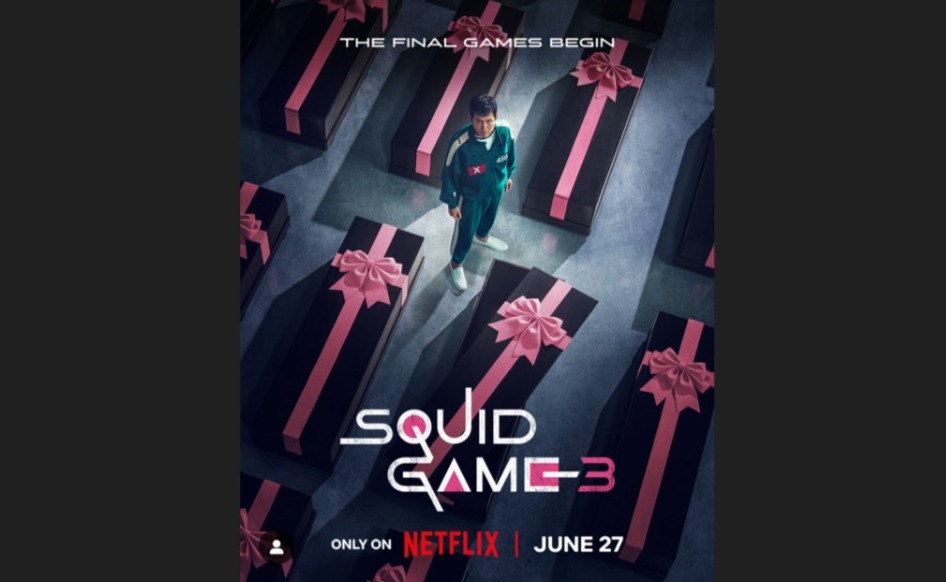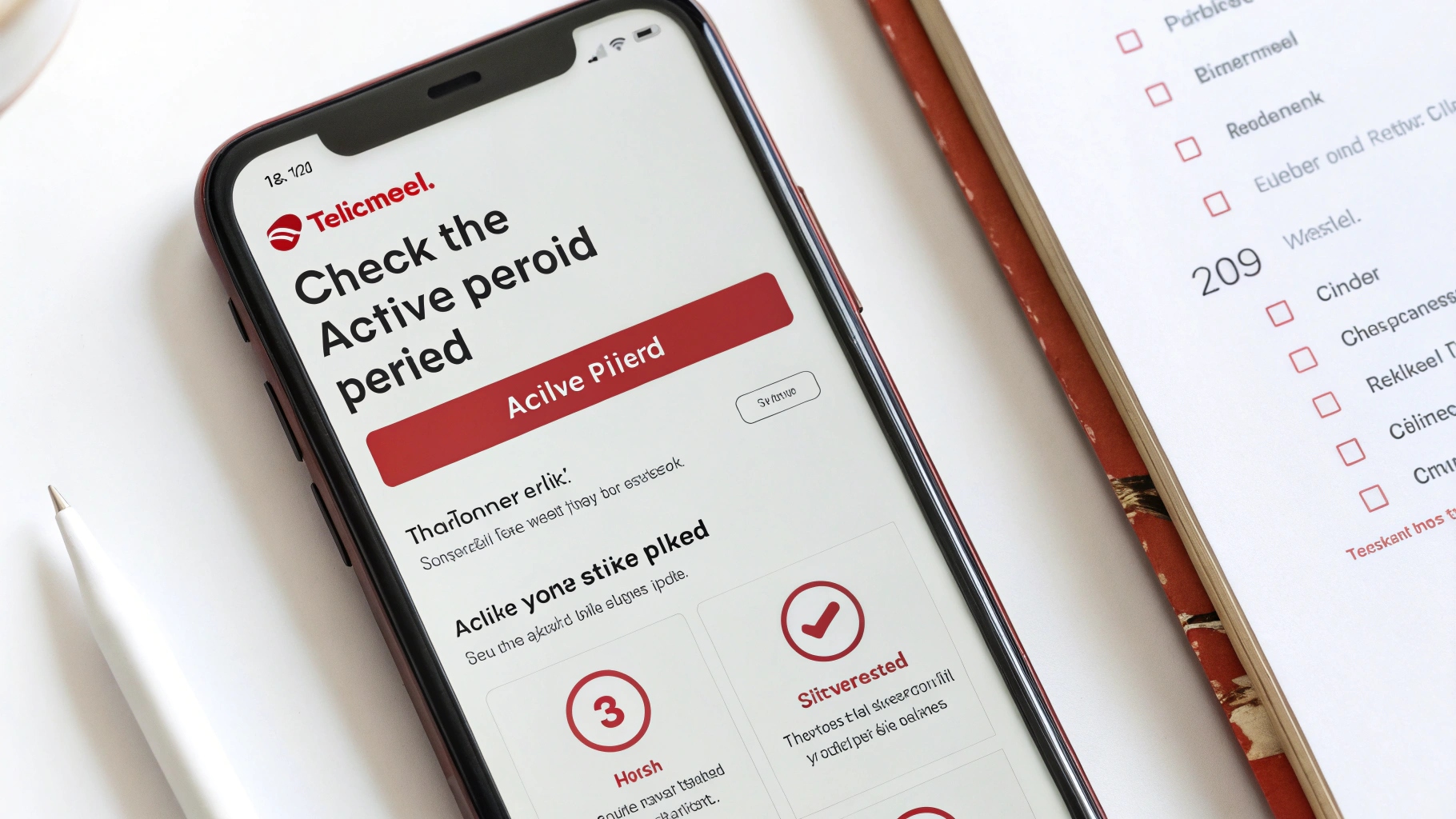Ilustrasi(Wikitonary)
Ilustrasi(Wikitonary)
Membuat tanda kurang lebih (±) di Microsoft Word sangat mudah dan cepat. Simbol ini sering digunakan dalam dokumen matematika, statistik, atau penulisan teknis. Berikut panduan sederhana untuk membantu Anda menambahkan tanda kurang lebih di Word.
Langkah-Langkah Membuat Tanda Kurang Lebih di Word
Ikuti langkah-langkah berikut untuk memasukkan tanda kurang lebih ke dokumen Anda:
1. Menggunakan Menu Insert Symbol
Cara paling umum untuk memasukkan tanda kurang lebih adalah melalui menu simbol di Microsoft Word. Berikut caranya:
- Buka Microsoft Word dan letakkan kursor di tempat Anda ingin memasukkan simbol.
- Klik tab Insert di toolbar atas.
- Pilih Symbol, lalu klik More Symbols.
- Pada jendela yang muncul, pilih font Normal Text.
- Cari simbol ± (tanda kurang lebih), klik, lalu tekan Insert.
- Tekan Close untuk menutup jendela.
2. Menggunakan Shortcut Keyboard
Jika Anda sering menggunakan tanda kurang lebih, shortcut keyboard adalah cara tercepat:
- Letakkan kursor di tempat yang diinginkan.
- Tekan dan tahan tombol Alt.
- Ketik 0177 pada keypad numerik (pastikan Num Lock aktif).
- Lepaskan tombol Alt, dan simbol ± akan muncul.
3. Menggunakan AutoCorrect
Microsoft Word memiliki fitur AutoCorrect yang bisa Anda atur untuk membuat tanda kurang lebih secara otomatis:
- Buka File > Options > Proofing > AutoCorrect Options.
- Pada kolom Replace, ketik kode singkat, misalnya +-.
- Pada kolom With, masukkan simbol ± (bisa disalin dari Insert Symbol).
- Klik Add, lalu OK.
- Sekarang, setiap kali Anda mengetik +-, Word akan menggantinya dengan ±.
Tips Tambahan untuk Tanda Kurang Lebih
Untuk memastikan tanda kurang lebih tampil dengan benar:
- Gunakan font standar seperti Times New Roman atau Arial agar simbol terlihat jelas.
- Jika simbol tidak muncul, periksa versi Microsoft Word Anda. Beberapa versi lama mungkin memerlukan pembaruan.
- Simpan dokumen Anda dalam format .docx untuk kompatibilitas terbaik.
Kesimpulan
Membuat tanda kurang lebih di Microsoft Word sangatlah mudah, baik melalui menu Insert Symbol, shortcut keyboard, atau fitur AutoCorrect. Dengan langkah-langkah di atas, Anda bisa menambahkan simbol ± ke dokumen Anda dalam hitungan detik.

 3 hours ago
3
3 hours ago
3